Home > 인쇄 > 컴퓨터에서 인쇄(Windows) > 용지의 단면에 두 페이지 이상 인쇄(N in 1)(Windows)
용지의 단면에 두 페이지 이상 인쇄(N in 1)(Windows)
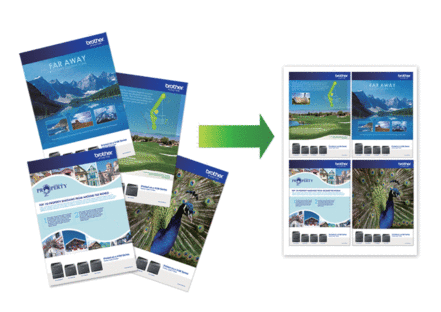
- 응용 프로그램에서 인쇄 명령을 선택합니다.
- Brother XXX-XXXX Printer(여기서 XXX-XXXX는 모델 이름)를 선택한 다음 인쇄 속성 또는 기본 설정 버튼을 클릭합니다.프린터 드라이버 창이 나타납니다.
- 기본 탭을 클릭합니다.
- 인쇄방향 필드에서 세로방향 또는 가로방향 옵션을 선택하여 출력 방향을 설정합니다.

응용 프로그램에 유사한 설정이 있을 경우 응용 프로그램을 사용하여 방향을 설정하는 것이 좋습니다.
- 멀티페이지 드롭다운 목록을 클릭한 다음 2 in 1, 4 in 1, 9 in 1 또는 16 in 1 옵션을 선택합니다.
- 페이지 수 드롭다운 목록을 클릭한 다음 페이지 순서를 선택합니다.
- 테두리 선 드롭다운 목록을 클릭한 다음 테두리 선 유형을 선택합니다.
- 필요한 경우 기타 프린터 설정을 변경합니다.
- 확인을 확인한 다음 인쇄 작업을 완료합니다.
이 페이지가 도움이 되셨나요?



